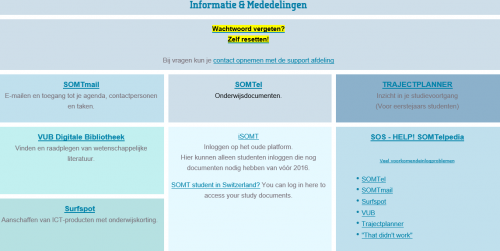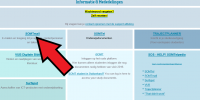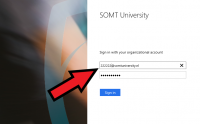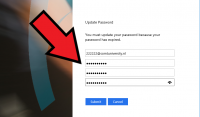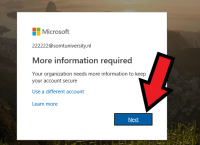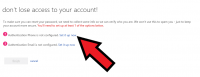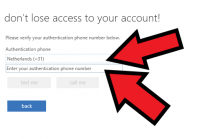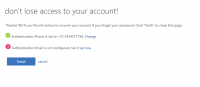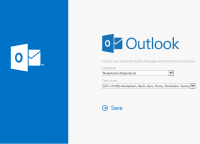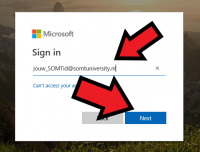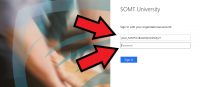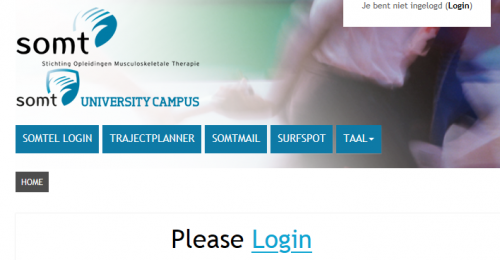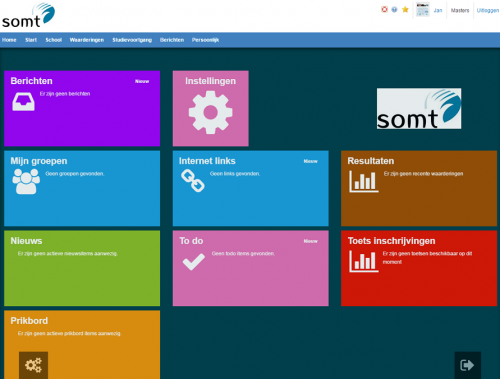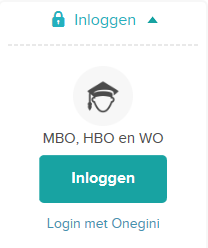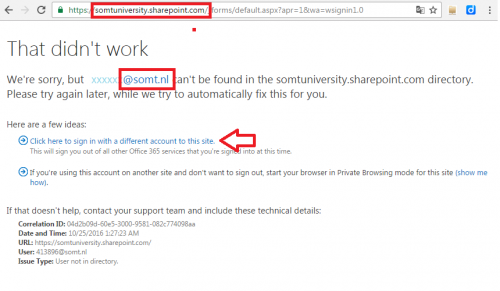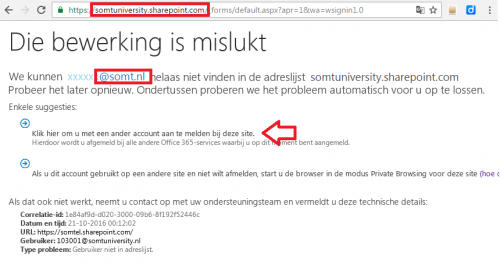Inloggen Somt.nl nieuw: verschil tussen versies
(→SOMT Mail) |
(→Trajectplanner (Alleen voor Masters 1e jaar en Bachelor 1 en 2)) |
||
| Regel 186: | Regel 186: | ||
<br/><br/> | <br/><br/> | ||
| − | === Trajectplanner | + | === Trajectplanner === |
* Ga naar https://somt.trajectplanner.nl | * Ga naar https://somt.trajectplanner.nl | ||
* Vul je gegevens in op het (Somtuniversity)inlogscherm | * Vul je gegevens in op het (Somtuniversity)inlogscherm | ||
Versie van 28 aug 2018 om 14:51
Volg onderstaande stappen om in te loggen op een van de SOMTdiensten.
Voor alle diensten gebruikt u uw somtid@somtuniversity.nl en bijbehorend wachtwoord.
Inhoud
Portal
Alle diensten zijn het snelst te benaderen via de portal van de website http://somtuniversity.nl/portal U heeft in de portal de keuze uit Somtmail, Somtel, Trajectplanner, Surfspot en de VUB
Eerste keer inloggen op Office 365
- Bij een eerste inlog op het mail account van Office 365 zal om aanvullende informatie gevraagd worden door Microsoft. Dit is om er voor te zorgen dat uw account toegankelijk blijft als u de oorspronkelijke inloginformatie niet meer heeft.
klik op "SOMTmail"
Vul de username en het wachtwoord in.
Maak een nieuw password aan.
Klik "next"
Verifieer met een telefoonnummer
Kies het landnummer
en vul vervolgens een prive telefoonnummer in
Klik "call me" en volg de telefonische instructies op. of kies voor sms "text me"
Of kies voor bevestiging via email
Klik "finish"
Dit scherm verschijnt nu
Vul je taal en tijdzone in en klik "save"
Je bent nu klaar met installeren van je account, en je komt in je mailbox terecht.
SOMT Mail
- Start op de portal van de website http://somtuniversity.nl/portal
- Vul je SOMTid@somtuniversity.nl of klik op Use another account en vul je SOMTid in. Zodra je dit hebt ingevuld wordt je doorgestuurd naar een tweede inlogpagina.
LET OP!
- log eventueel éérst uit je eigen Microsoft account (Hotmail, Live, Outlook, etc.) en sluit het browservenster, of gebruik "in private browsing" of een andere browser. Zie hiervoor: Andere browser gebruiken
- Vul hier alleen je gebruikersnaam (jouw_SOMTiD@somtuniversity.nl) in, niet je wachtwoord. Klik next in het scherm om doorgestuurd te worden naar de volgende login-pagina.
- De tweede inlogpagina die je krijgt te zien ziet er zo uit:
Controleer of je SOMTid goed is ingevuld en typ je wachtwoord in. Als je nu op Sign in/Aanmelden klikt wordt je doorgestuurd naar SOMTMail.
SOMTel
- In SOMTEL zijn links opgenomen naar jouw cursussen. Deze zijn ook te benaderen via https://elo.somtuniversity.nl/
- Klik op login
- Vul je gegevens in op het loginscherm
Trajectplanner
- Ga naar https://somt.trajectplanner.nl
- Vul je gegevens in op het (Somtuniversity)inlogscherm
Je komt nu op het dashboard
Surfspot
- Ga naar https://surfspot.nl
- Kies in het inlogmenu voor inloggen
- Voer in het zoekveld "Somt" in en kies uit de lijst Somtuniversity
- Log vervolgens in met je Somtuniversity account en bijbehorend wachtwoord.
Problemen met inloggen
Inloggen met een @somt.nl account
- zie Inloggen Somt.nl
Foutmelding bij inloggen
- That didn't work!
- Inloggen met een @somtuniversity.nl account kan alleen op somtuniversity.sharepoint.com
- Inloggen met een @somt.nl of @student.somt.nl account kan alleen op somtel.sharepoint.com
- Klik op de link "Click here to sign in with a different account to this site" en kies het juiste account
Wachtwoord verloren/onbekend
- Als je je wachtwoord niet weet kun je hier lezen hoe je dat herstelt.
Copy/paste of intikken?
- Neem bij het copy/pasten geen spaties mee, die worden vaak verkeerd gelezen. Tik je gegevens in dan weet je zeker dat het goed is.
Hotmail
- De praktijk wijst uit dat ingelogd zijn bij Hotmail nog weleens interfereert met SOMTel. Probeer eens uit te loggen bij Hotmail; de browser te sluiten en te herstarten. Daarna weer op de normale manier inloggen. Zie ook hieronder: een andere browser gebruiken.
Oplossing: Andere browser
- Als het inloggen niet werkt, of je ziet andere schermen dan in de screenshots probeer dan eens een een andere browser. Vaak werkt het dan wel.
Support
- Kom je er niet uit? Neem dan contact op met Support. Deze mailbox wordt door de week tussen 9:00 en 17:00 uur zeer frequent gelezen.
Let op! Voeg altijd je SOMTid en een duidelijke omschrijving toe bij communicatie met Support.